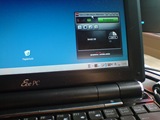 Was hat UMTS in einem Laptop bzw. Netbook mit einem Blog zu tun, der sich hauptsächlich um sportliche Aktivitäten dreht? Nun, auf den ersten Blick vielleicht nicht viel, auf den zweiten hingegen schon mehr. Ohne Computer ist mein sportlicher Alltag praktisch nicht mehr vorstellbar. Ich lese und werte meine Puls- und GPS-Daten aus, ich plane meine Strecken online über Google Maps, ich verwalte die ACTIVE LOGS des Garmins und nicht zuletzt blogge ich über die sportlichen Ereignisse. Das alles ist ohne Internet kaum vorstellbar. Auf der letzten mehrtätigen Fahrradtour war daher mein Netbook, ein Asus EEE 1000H, sogar mit an Bord. Allerdings habe ich das Gerät zu Zeiten gekauft, in denen es noch keine “Go”-Version gab, daher fehlt die interne UMTS-Karte. Es war an der Zeit, das zu ändern!
Was hat UMTS in einem Laptop bzw. Netbook mit einem Blog zu tun, der sich hauptsächlich um sportliche Aktivitäten dreht? Nun, auf den ersten Blick vielleicht nicht viel, auf den zweiten hingegen schon mehr. Ohne Computer ist mein sportlicher Alltag praktisch nicht mehr vorstellbar. Ich lese und werte meine Puls- und GPS-Daten aus, ich plane meine Strecken online über Google Maps, ich verwalte die ACTIVE LOGS des Garmins und nicht zuletzt blogge ich über die sportlichen Ereignisse. Das alles ist ohne Internet kaum vorstellbar. Auf der letzten mehrtätigen Fahrradtour war daher mein Netbook, ein Asus EEE 1000H, sogar mit an Bord. Allerdings habe ich das Gerät zu Zeiten gekauft, in denen es noch keine “Go”-Version gab, daher fehlt die interne UMTS-Karte. Es war an der Zeit, das zu ändern!
Das Asus EEE 1000H ist ein Netbook, dessen Leistungsdaten in praktisch allen Netbooks der zweiten Generation verfügbar sind. Der berühmte ATOM-Prozessor verrichtet sein nicht allzu schnelles, aber stromsparendes Werk. Von Werk aus war eine 160GB Festplatte verbaut, außerdem 1GB Hauptspeicher. Den Hauptspeicher hatte ich schon Anfang des Jahres auf 2GB erhöht, kurz danach flog die Festplatte aus dem Gerät und wurde gegen eine 64GB Transcend Solid State Disk mit MLC-Speichern ersetzt, die zwar ein wenig behäbiger als die alte Festplatte arbeitet, dafür aber praktisch störungsfrei gegenüber Vibrationen ist. Anders würde ich mein Netbook nicht mit auf Tour nehmen.
Grundsätzlich wäre der EEE 1000H auch in der Lage, mit einer UMTS-Karte nachgerüstet zu werden. Das Mainboard ist für diesen Schritt bereits vorbereitet. Die Lötpads für einen entsprechenden mini-PCI-Express-Steckplatz sind vorhanden, auch der SIM-Sockel ist vorbereitet und eingezeichnet, nur nicht aufgelötet. Diverse Anleitungen im Netz verraten, dass eine Nachrüstung im Grund ganz simpel ist: Der fehlende mini-PCIE-Sockel muss aufgelötet werden, der SIM-Kartenhalter ebenfalls. Danach müssen einige PINs auf dem Mainboard kurzgeschlossen oder noch besser mit Widerständen verbunden werden, fertig ist die UMTS-Version des 1000H.
So simpel sich das anhört, so schwierig war es dann in der Umsetzung. Daher vorneweg: Wenn ihr nicht EXTREM erfahren im Umgang mit Lötkolben, Lötzinn und Entlöt-Litze seid, wenn ihr nicht jahrelange Erfahrung am besten auch mit SMD-Technik habt und wenn ihr den finanziellen Verlust des Netbooks nicht verkraften könnt, dann lasst die Finger von diesem MOD! Neben einem selbstverständlichen Garantieverlust ist er außerdem nicht gerade preiswert. Sollte sich für Euch also eine UMTS-Version lohnen, dann spart ihr gar nichts, wenn ihr selbst versucht, UMTS nachzurüsten und Euer Netbook dabei in die digitalen Jagdgründe schickt. Kauft Euch direkt eine entsprechende Version. ICH ÜBERNEHME KEINE GARANTIE FÜR DIE RICHTIGKEIT DER HIER VORGESTELLTEN INFORMATIONEN! Sollte sich irgendwo ein Fehler eingeschlichen haben, dann bitte ich Euch aber um Nachricht, damit ich den korrigieren kann.
Ich selbst habe die Nachrüstung in drei Schritte aufgeteilt und jedes Mal mein Netbook praktisch komplett zerlegt, weil ich mir nicht teure Materialien zulegen wollte, wenn nicht sicher war, dass der vorangegangene Schritt funktioniert hatte.
Schritt 1 – Auflöten der Komponenten
Dieser Schritt ist mit Sicherheit der kniffeligste von allen. Zuerst einmal müsst ihr das Netbook zerlegen. Es ist dabei ganz hilfreich, wenn ihr eine Anleitung habt. Nicht schlecht ist eine Anleitung, die sich eigentlich mit dem Einbau eines Touchscreens beschäftigt, aber wirklich jede Schraube und jeden Connector aufführt. Ihr findet sie hier. Sollte der Link nicht mehr funktionieren, sucht mal im Internet nach “TouchKit Setup” und “Controller Board”. Das Display muss hier noch nicht geöffnet werden, aber das Mainboard muss raus.
Passt bei der Demontage des Mainboards auf die Kühlleit-Pads auf den Prozessoren auf. Die Teile kleben leicht und ziehen daher Dreck an. Haltet Euren Arbeitsplatz sauber! Wenn Ihr das Mainboard in der Hand habt, seht ihr auf der einen Seite den Sim-Karten-Platz mit der Bezeichnung “USIM”. Auf der anderen Seite des Boards tut sich ein mini-PCIE-Steckplatz auf, auf dem kein Sockel aufgelötet ist.
Eine gute Bebilderung davon findet sich auf der Seite von jkkmobile.com, die sich mit der UMTS-Nachrüstung eines EEE 901 beschäftigt. Die Positionen der beiden Sockel sind praktisch identisch. Es ist ein wenig schwierig, die Sockel selbst zu bekommen. Ich bin bei FARNELL fündig geworden, dort kann man allerdings nur als gewerblicher Besteller Waren beziehen, ich habe das Glück, ein solcher zu sein. Allerdings habe ich noch ein paar Sockel, bei Interesse einfach mailen.
 Der Simcard-Socket ist eine 8-Pin-Version, die perfekt auf das Mainboard passt. Die beiden Laschen an den Seiten müssen ebenfalls festgelötet werden, und das nicht zu knapp! Denn beim Einlegen der Sim-Karte bricht man sonst schnell die Beinchen des Sockels ab, im ungünstigsten Fall reißt man die Leiterbahnen von der Platine.
Der Simcard-Socket ist eine 8-Pin-Version, die perfekt auf das Mainboard passt. Die beiden Laschen an den Seiten müssen ebenfalls festgelötet werden, und das nicht zu knapp! Denn beim Einlegen der Sim-Karte bricht man sonst schnell die Beinchen des Sockels ab, im ungünstigsten Fall reißt man die Leiterbahnen von der Platine.
 Der mini-PCI-Express Socket ist nun wirklich aufwändig zu Löten. Es gibt Versionen mit 5,9mm Höhe und 3,9mm Höhe. Ich habe mich für die Version mit 5,9mm entschieden, sie passt. Ob 3,9mm besser gewesen wären, weiß ich nicht. Die einen behauten das, die anderen dies. Auf dem Bild kann man erkennen, dass die Beinchen wirklich eng beieinander liegen, Lötbrücken sind auf jeden Fall zu vermeiden! Nach dem Löten gilt es also, die Kontakte gegen die Nachbarn durchzumessen.
Der mini-PCI-Express Socket ist nun wirklich aufwändig zu Löten. Es gibt Versionen mit 5,9mm Höhe und 3,9mm Höhe. Ich habe mich für die Version mit 5,9mm entschieden, sie passt. Ob 3,9mm besser gewesen wären, weiß ich nicht. Die einen behauten das, die anderen dies. Auf dem Bild kann man erkennen, dass die Beinchen wirklich eng beieinander liegen, Lötbrücken sind auf jeden Fall zu vermeiden! Nach dem Löten gilt es also, die Kontakte gegen die Nachbarn durchzumessen.
Nach dem Einlöten der Komponenten war mein erster Schritt abgeschlossen, ich habe das Gerät wieder zusammengebaut und gestartet. Zu meiner großen Freude hat alles funktioniert. Ob die Sockel richtig aufgelötet sind, konnte ich zu diesem Zeitpunkt noch nicht sagen, da noch keine Karte montiert war.
Schritt 2 – Einbau der UMTS-Karte und absichtliche Kurzschlüsse
Nachdem das Netbook die Lötaktion überlebt hatte, habe ich mir eine UMTS-3G-Karte bei einem großen Online-Auktionshaus geschossen, in meinem Fall eine “Sierra MC8775 HSDPA”. Ein bisschen Vorsicht beim Kauf ist geboten, es gibt eine Reihe Karten, die nur in bestimmte Geräte oder Geräteklassen passen. Einen SIM-Lock sollte die Karte natürlich auch nicht haben. Dann musste ich das Netbook zum zweiten Mal zerlegen und wieder das Mainboard entfernen. Vor Einbau der Karte mussten dann drei Kurzschlüsse herbeigeführt werden, um den mini-PCIE-Steckplatz mit Strom zu versorgen. Welche genau, kann hier im Beitrag von kylui nachgelesen werden. Einen direkten Link zum Bild gibt es hier. Ein Durchlesen des (englischsprachigen) Textes kann allerdings nicht schaden. Und nochmal Vorsicht! Das Mainboard des 1000H ist entgegen vieler Behauptungen NICHT identisch mit dem des EEE 901! Die Lötbrücken müssen an leicht anderer Stelle gesetzt werden. Das verlinkte Bild oben verrät, wo genau die zu finden sind.
Nach dieser erneuten Lötaktion konnte ich die UMTS-Karte endlich einbauen und meine SIM-Karte im Gerät versenken. Die Karte selbst habe ich dann mit einem speziellen Konnektor (Farnell Bestellnummer 1698823) und zwei Tropfen Heißkleber statt Schrauben auf dem Board fixiert, so dass der Heißkleber einen Pfropfen im Schraubenloch bildet. Es gibt sicherlich auch andere Befestigungsmöglichkeiten, aber mir fehlten die richtigen Schrauben.
Als letztes habe ich in das Gehäuse an der Stelle, an der die SIM-Karte gesteckt wird, ein Loch gemacht, das Loch ist unter dem Akku und wird vom Akku wieder verdeckt. Somit kann die SIM-Karte gewechselt werden, ohne das Gerät zu zerlegen.
Nach dem Zusammenbau und einem Neustart verlangte das System tatsächlich den Sierra-Treiber der 3G-Card. Nach der Installation und einem Neustart konnte ich die Software “Sierra Wireless Watcher” starten, das System verlangte daraufhin die PIN der SIM-Karte. Perfekt!
Online gehen konnte ich allerdings noch nicht, denn an der 3G-Card war noch keine Antenne angeschlossen, die Karte fand partout auch kein Netz.
Schritt 3 – Einbau der Antenne und wichtige Korrekturen
Ursprünglich hatte ich vorgehabt, mir eine PCB-Antenne für UMTS selbst zu bauen. Da ich in der Lage bin, PCBs zu ätzen, hatte ich auf eine gute Anleitung gehofft, allerdings vergebens. Schließlich habe ich eine Antenne bei Brennpunkt SRL im Ausland bestellt.
Ein drittes Mal musste ich das Gerät zerlegen, diesmal sogar auch das Display. Denn die Antenne wird in den Gehäusedeckel geklebt. Dazu muss natürlich die Schutzfolie, die im Deckel klebt, an dieser Stelle entfernt werden. Das Kabel wird dann parallel zu den anderen Kabeln VORSICHTIG durch die Scharniere geführt und in die UMTS-Karte gesteckt, der richtige Stecker war bereits angelötet.
Außerdem musste ich das Loch im Gehäuse zum Einlegen der SIM-Karte drastisch vergrößern! Das Problem war, dass der SIM-Card Socket sehr flach auf dem Mainboard liegt. Dadurch musste die SIM-Karte beim Entfernen und Einstecken leicht gebogen werden. Dabei hatte die Karte einen solchen Druck auf den Halter ausgeübt, dass der nur noch recht locker am Mainboard hing. Unter massivem Löteinsatz behaupte ich, dass er sich nun nicht mehr wegbewegt, allerdings möchte ich die SIM-Karte flach einschieben können, daher das riesige Loch.
 Ein letztes Mal musste alles zusammengebaut werden, danach konnte ich endlich mein UMTS testen. Was soll ich sagen, alles funktioniert perfekt! Das Gerät fand auf Anhieb Netz, da ich eine UMTS-Flatrate habe, kann ich nun unbeschwert überall online gehen. Genau dafür hatte ich mir die FlexiCard bei Base geholt, eine Karte sitzt in meinem Organizer-Handy, eine dauerhaft im Notebook. Damit steht auch der sportlichen Berichterstattung von unterwegs nichts mehr im Wege!
Ein letztes Mal musste alles zusammengebaut werden, danach konnte ich endlich mein UMTS testen. Was soll ich sagen, alles funktioniert perfekt! Das Gerät fand auf Anhieb Netz, da ich eine UMTS-Flatrate habe, kann ich nun unbeschwert überall online gehen. Genau dafür hatte ich mir die FlexiCard bei Base geholt, eine Karte sitzt in meinem Organizer-Handy, eine dauerhaft im Notebook. Damit steht auch der sportlichen Berichterstattung von unterwegs nichts mehr im Wege!
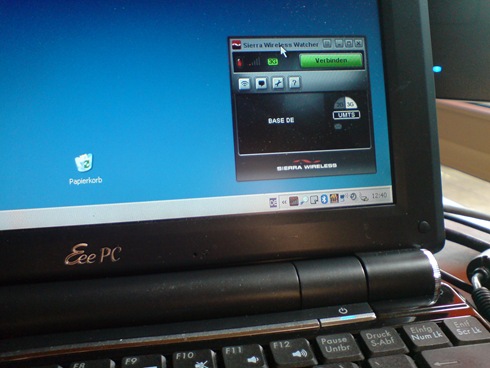
hallo, super dokumentiert. hast du noch den sim sockel? lg
markus